확장 기능 펜 팔레트
펜 블록으로 스프라이트가 움직이는 자국을 선으로 그릴 수가 있습니다. '펜 내리기'와 '펜 올리기'로 펜을 사용할 수 있으며, 펜으로 그린 선을 '모두 지우기' 블록을 이용하여 지울 수도 있습니다.
펜을 사용하기 위해서는 확장 기능 '펜'을 선택합니다.
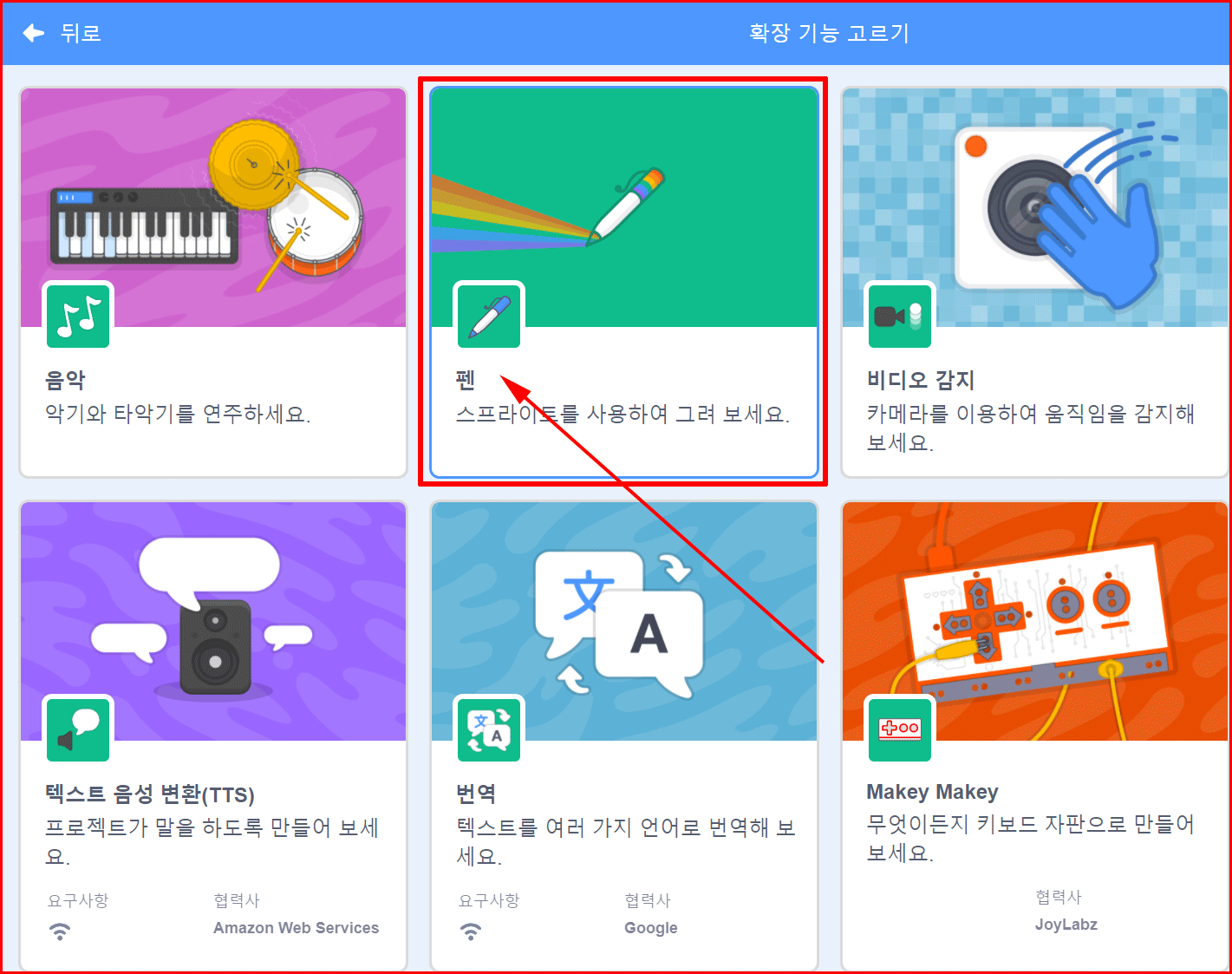
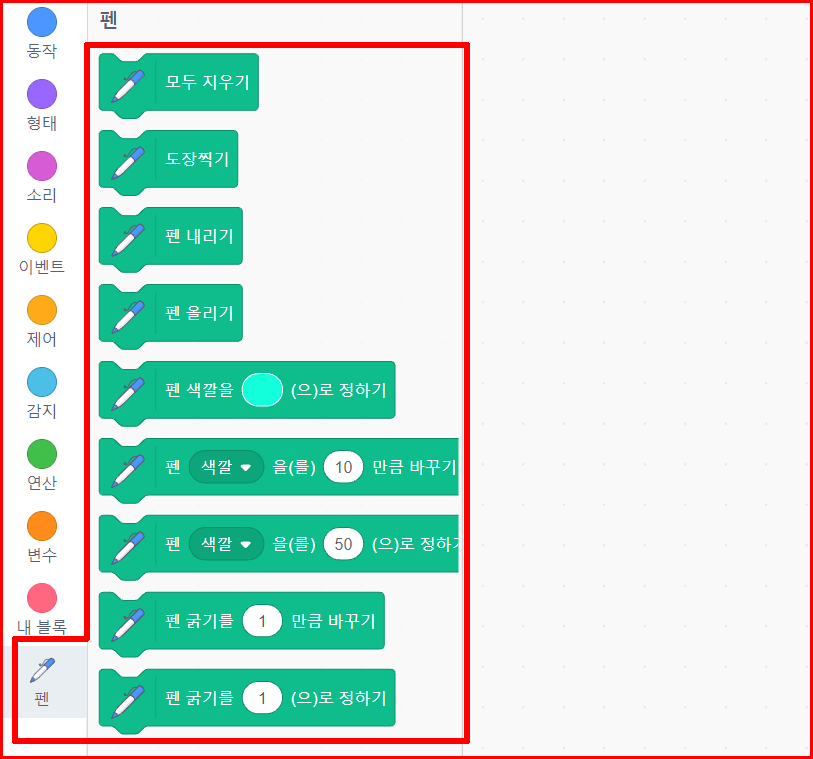
스프라이트 선택과 코딩
스프라이트는 'Pencil'을 선택합니다. 어떤 스프라이트를 선택해도 무방하지만 여기서는 '연필'을 선택했습니다. 선택하는 방법은 스프라이트 중에서 고르면 됩니다.
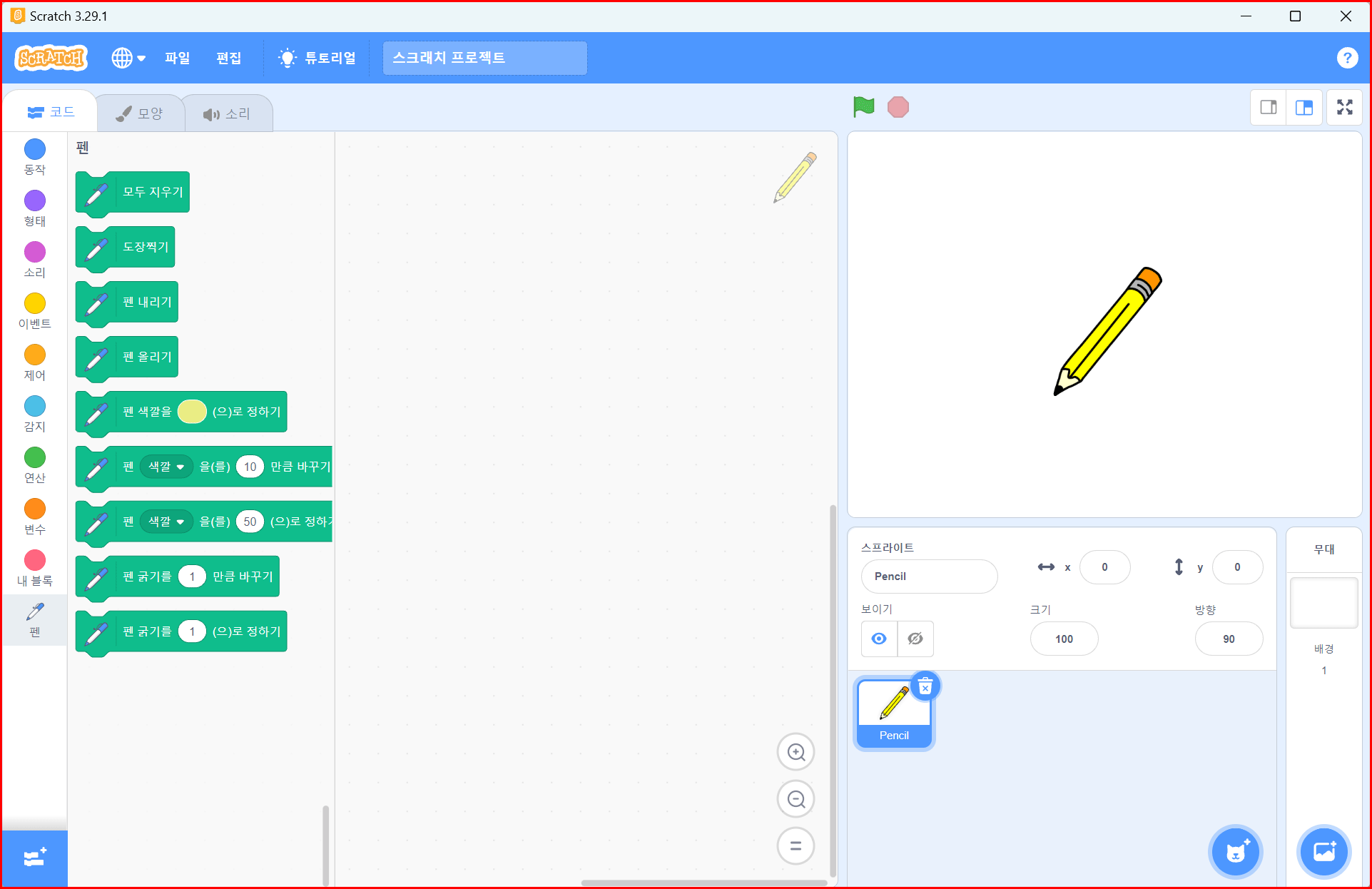
좀 크네요. 스프라이트 크기는 블록 코드로 조절할 수도 있지만 스프라이트 영역에서 바로 사이즈를 조절할 수 있습니다. 현재 100%의 크기를 그 절반인 50%로 줄이겠습니다.
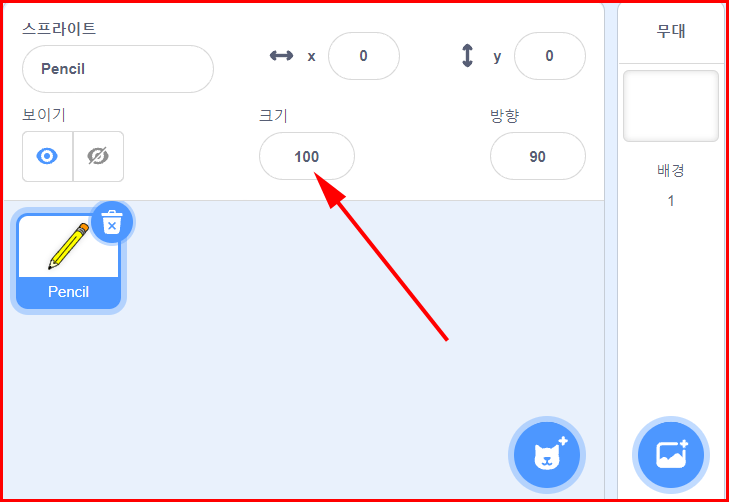 |
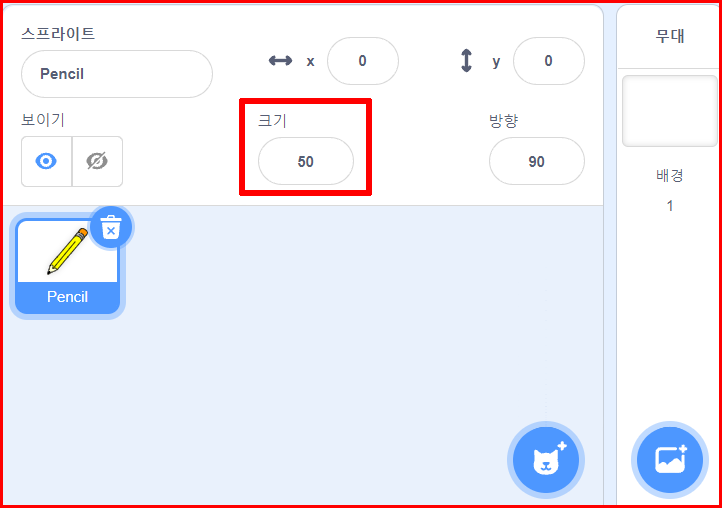 |
방향은 90도로 되어 있습니다. 90도란 오른쪽 방향을 보고 있다는 얘기입니다. 움직임을 적용하면 정해진 방향으로 움직입니다.
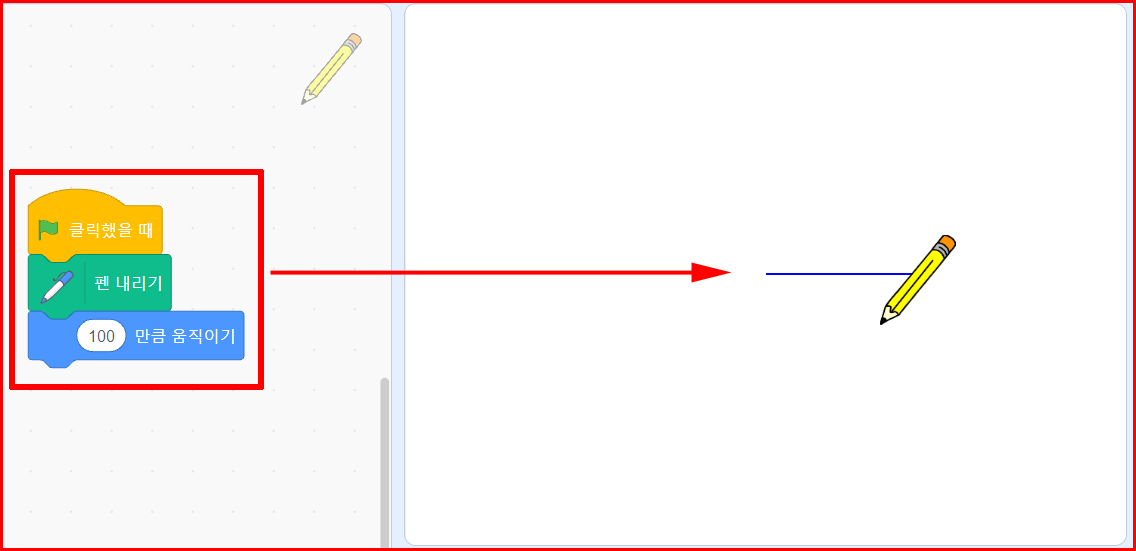
'깃발'을 클릭하면 펜을 내리고 100만큼 움직이라는 코딩입니다. '펜 내리기'는 펜을 종이에 내린다는 의미입니다. 즉 그리겠다는 얘기입니다. 그런데, 이상하지 않습니까? 선분이 연필촉이 있는데서 그려지는 것이 아니고 연필 중간에서 그려지고 있습니다. 이유는 스프라이트 중심이 객체의 한가운데이기 때문입니다.
'모두 지우기'를 선택하면 그려진 선분이 지워집니다.
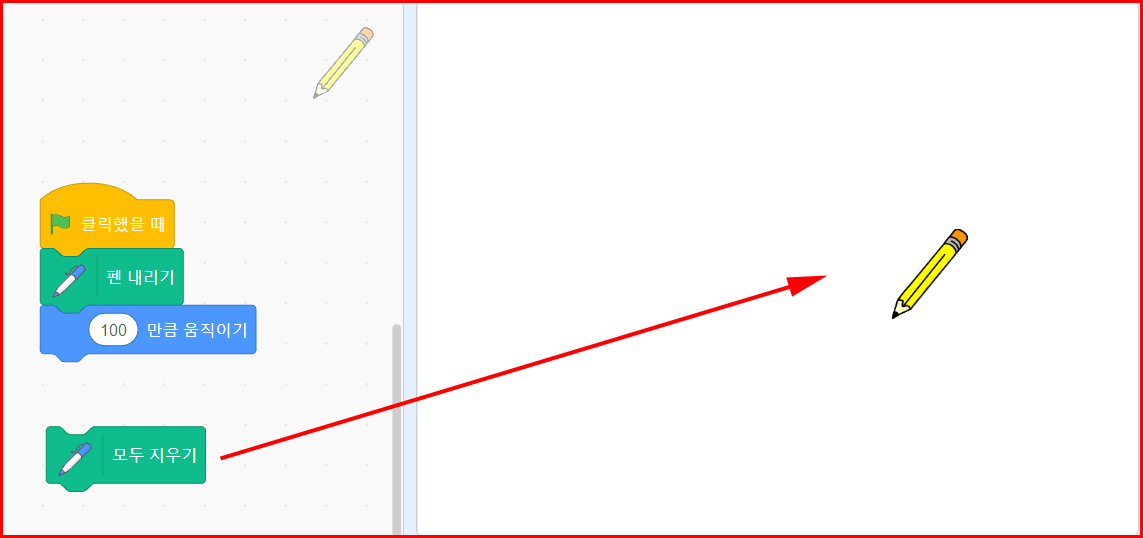
'모두 지우기'를 클릭하면 생겼던 선이 없어집니다.
펜의 색과 굵기 변경하기
펜의 색이나 굵기를 변경할 수 있습니다. '펜 색깔을 ( )으로 정하기'에서 색을 지정합니다. 또한 '펜 굵기를 ( ) 만큼 바꾸기'를 통해 선의 굵기를 바꿀 수 있습니다.
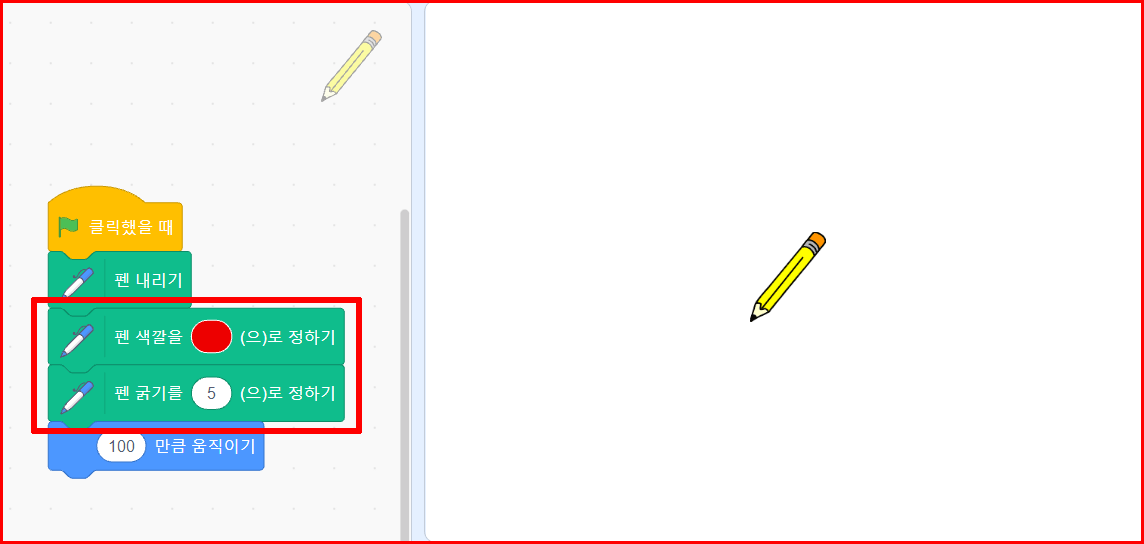
펜 색깔을 '빨간색'으로, 굵기는 '5'로 변경했습니다.
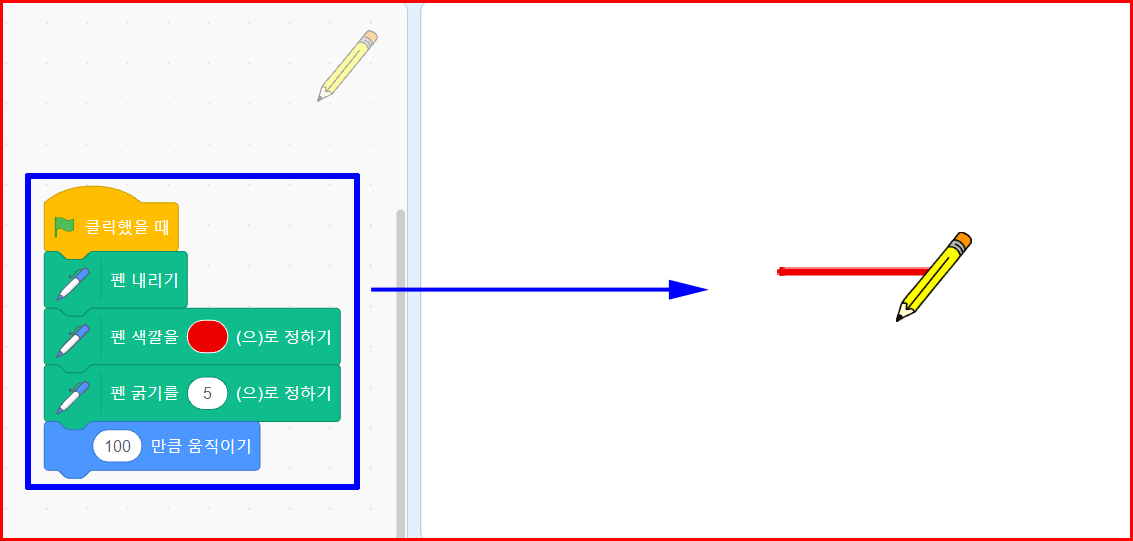
이와 같은 방법으로 선을 그리고 지울 수 있습니다. 만약 펜 굵기를 '정하기'가 아니고 '바꾸기'로 한다면 결과는 달라집니다. '정하기'는 굵기를 정확하게 '1'로 한다는 의미이고, '바꾸기'는 기존 굵기에 '1을 더한다'는 의미가 됩니다.
정사각형 그리기
펜 도구를 이용하여 정사각형을 그려봅시다. 한 변이 100인 정사각형을. 펜 팔레트와 반복 제어문을 이용해서 작성합니다.
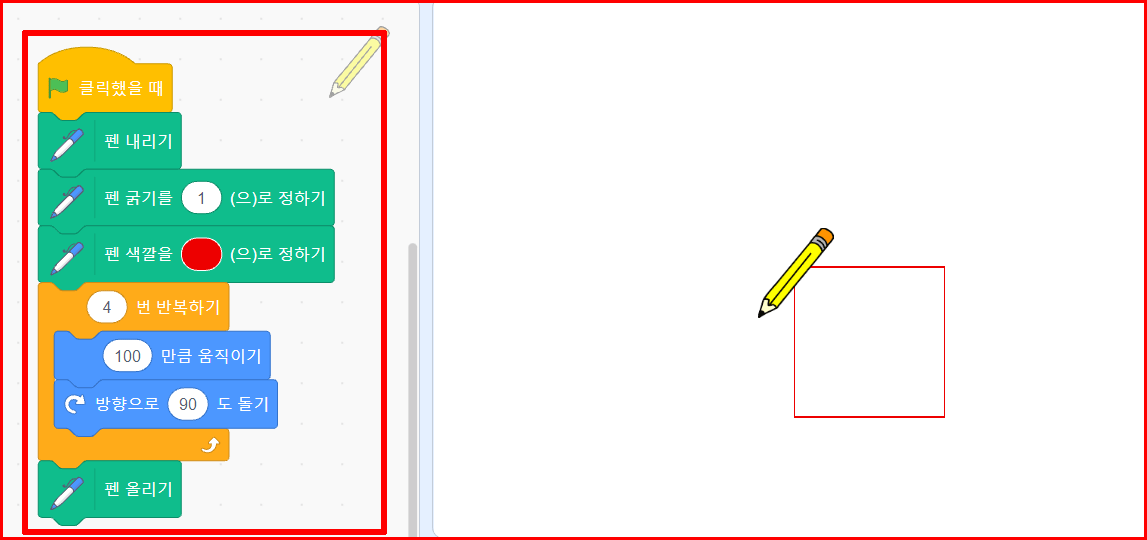
'깃발'을 클릭하면 '펜 내리기'로 그릴 준비를 하고 펜 굵기와 색을 선택한 뒤에 4번 반복합니다. 한 변이 100인 정사각형을 만드는 것은 100만큼 움직이고 90도 돌기를 하면 정사각형이 만들어집니다. 정삼각형 같으면 3번 반복을 하는데, 각도를 120도를 틀어주면 됩니다.
정리
스프라이트 움직이는 궤적을 선분으로 그렸습니다. 정사각형을 그렸는데, 응용하면 다양한 도형을 그릴 수가 있습니다. 변수를 사용하면 더욱 프로그램답게 완성할 수도 있습니다.
'오픈 소스 > 스크래치' 카테고리의 다른 글
| [스크래치] 스프라이트가 무대 안에서 랜덤으로 싸돌게 할 수는 없는지요? (6) | 2023.04.05 |
|---|---|
| [스크래치] 고양이가 무대를 휘젓고 다니도록 할 수 있나요? (15) | 2023.04.04 |
| [스크래치] 확장 팔레트를 이용하면 음악도 즐길수 있어요 (3) | 2023.04.02 |
| [스크래치] 도장찍기로 고양이를 만들고 지우기 (4) | 2023.04.01 |
| [스크래치] 스프라이트를 움직여 볼까요? (2) | 2023.03.31 |
